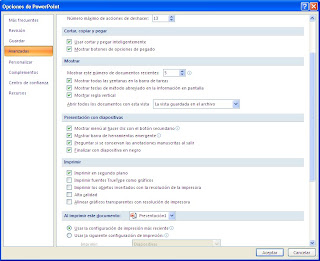
1) ENTRAR A POWERPOINT
2) EN EL BOTÓN DE OFFICE OPCIÓN DE POWERPOINT
3) PERSONALIZAR.
4) ASES TU BARRA DE ACCESO RÁPIDO COMO DICEN LAS INSTRUCCIONES
5) EN MAS FRECUENTE CAMBIAS TU NOMBRE
6) EN REVISIÓN , MARCAR PALABRAS REPETIDAS Y NO OMITIR PALABRAS CON MAYÚSCULAS
7) EN GUARDAR CAMBIAS LA RUTA DE ENVIÓ A TU USB CON EL NOMBRE DE INFO 6
8) EN AVANZADAS CAMBIAS EL NUMERO MÁXIMO A DESHACER , 13,
1. NUMERO DE DOCUMENTOS RESIENTES 5
COMENTARIO:
LA PRACTICA ES ÚTIL Y FÁCIL PARA EL MANEJO DE LA VENTANA DE POWERPOINT
ALGO BIEN .
